Comment importer les favoris dans Chrome vers Safari sur Mac/iPhone/iPad
Si vous changez le navigateur du Google Chrome au Safari d'Apple mais aussi voulez apporter vos favoris, c’est facile d'exporter vos signets du Chrome et de les importer dans le Safari sur le Mac, l'iPhone et l'iPad. Suivez maintenant les instructions ci-dessous.
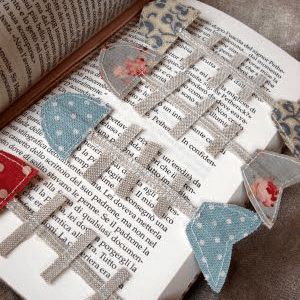
Partie 1: Exporter les favoris dans Chrome
1. Dans le coin supérieur droit de la fenêtre de navigateur, cliquez sur le menu Chromé.
2. Sélectionnez « Favoris », puis « Gestionnaire de favoris ».
3. Cliquez sur le bouton Organiser.
4. Exporter les favoris vers un fichier HTML.
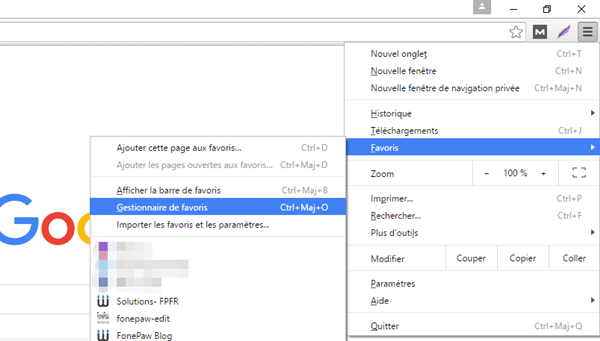
Partie 2. Importer le fichier HTML de favoris Chrome vers Safari sur Mac
1. Ouvrez le Safari.
2. Cliquez sur Fichier > Importer depuis > Signet du fichier HTML.
3. Sélectionnez alors le fichier HTML sur votre bureau.
4. Cliquez sur « Importer ».
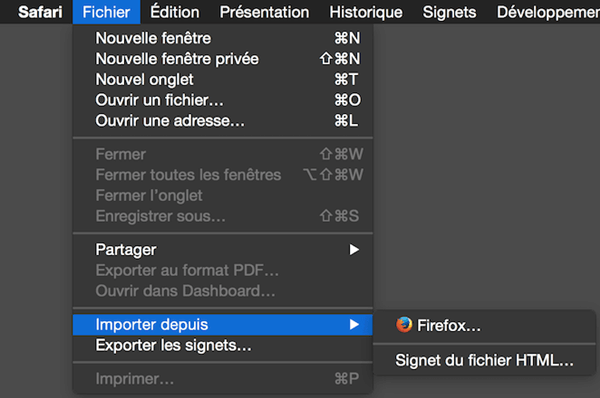
Partie 3: Synchroniser les favoris Chrome à iPhone & iPad
Après avoir importé les favoris depuis Google Chrome vers Safari dans OS X, c’est facile de synchroniser les signets à vos appreils iOS. Voici deux méthodes par lesquelles vous pouvez transférer les favoris depuis Mac vers iPhone/iPad:
Méthode 1: Synchroniser les signets avec iCloud
1. Démarrez préférence système
2. Cliquez sur iCloud et sélectionnez alors Safari.
3. Maintenant, toutes les informations de votre Safari seront synchronisées à iCloud et seront partagées entre OS X et des appareils iOS.
Méthode 2: Synchroniser les signets avec iTunes
1. Connectez iPhone/iPad à Mac avec un câble USB.
2. Démarrez votre iTunes sur Mac.
3. Cliquez sur Appareil > Infos > Synchroniser les signets de Safari.
Note: Si vous utilisez OS Mavericks v.10.9 ou la dernière version, vous ne pourriez synchroniser que des contacts et des calendriers avec iTunes. De plus, vos contacts, calendriers et d’autres infos seront mis à jour sur vos ordinateurs et vos appareils iOS à l’aide d’iCloud.
Astuces: Si vous supprimez ou perdez les signets sur votre iPhone ou iPad par accident, vous pourriez utiliser FonePaw Récupération De Données iPhone pour récupérer les signets sur votre iPhone.
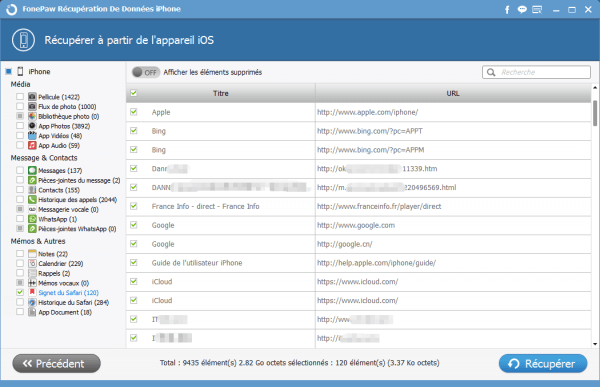
Précédent
Solution: comment résoudre la sauvegarde iCloud impossibleSuivant
5 Solutions - iPhone bloqué en mode écouteurs



































Donc si on a pas de Mac, pas de transfert possible vers l'IPad ou l'iPhone!
Bonjour, votre ordinateur est Windows?
Bonjour, oui en effet sous Windows et sous Android depuis tout petit ! J'ai acheté un air pad 2 pour suivre la réputation Apple mais je commence à regretter ! En effet il y'a pas mal de soucis avec cette tablette qui ne facilite pas le travail (elle n'est bien que pour jouer)
Vous avez une solution pour un Windowsien comme moi?
Merci
Bonjour, il y a pas d'autres solution, car il y a la limitation de produits Apple.
Bonjour,
Alors quel était le but de la question? "votre ordinateur est Windows?"
Ce n'était pas une question!